
Zaslonska tipkovnica v operacijskem sistemu Windows 10 je zasnovana za nadzor računalnika in vnašanje vanj informacij, če je fizična tipkovnica poškodovana. Priporočljivo je, da z njim vnesete gesla med spletnim bančništvom in nakupovanjem, tako da noben zlonamerni program (keylogger - prestreže pritiske tipk) ne more prestreči vaših prijav in gesel.
S pojavom naprav na dotik na platformi Windows 10 se na zaslonu uporablja tipkovnica za vnašanje podatkov v tabličnem načinu kot glavna naprava.
Vsebina- Kako teči
- Vroče tipke
- Iskalni niz
- Parametri
- Nadzorna plošča
- Opravilna vrstica
- Zaženite ukazno lupino (nadomestna različica)
- Zaklenjen zaslon
- Težave z zagonom in funkcijo
- Nastavitve
Kako teči
V operacijskem sistemu Windows 10 lahko odprete zaslonsko tipkovnico: kombinacija vročih tipk, dodeljenih dejanju, ukazne konzole, bližnjica v zagonu (prek Iskanja) z območja z obvestili, plošča dostopnosti. Upoštevaj jih vse, poglej tudi nastavitve pripomočka in težave z njegovim delovanjem.
Vroče tipke
Najlažji in najhitrejši način za klicanje aplikacijskega vmesnika na zaslonu je uporaba kombinacije vročih tipk. Držite hkrati: Win + Ctrl + O.
Iskalni niz
1. Pojdite na polje Search v opravilni vrstici.
2. Začnite vnašati ime programa in kliknite na njegovo ikono, ki bo verjetno na prvem mestu na seznamu rezultatov.
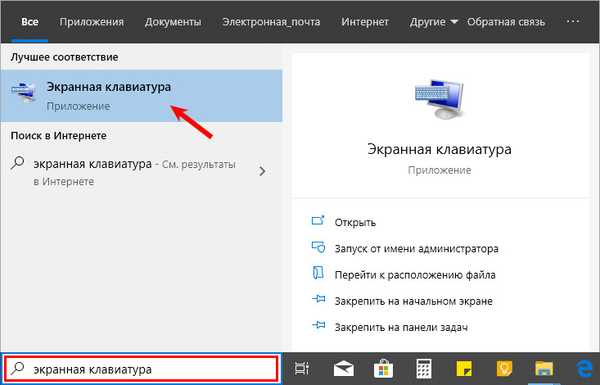
Parametri
1. Na kakršen koli način pokličite okno z nastavitvami operacijskega sistema, na primer z ikono zobnika v Start.
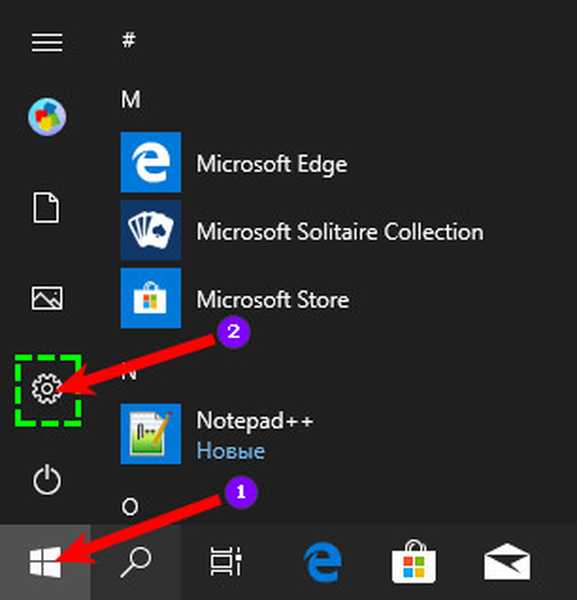
2. Pojdite na podpoglavje "Dostopnost".
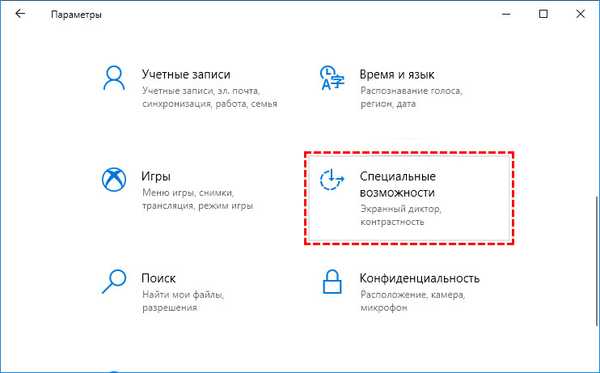
3. Pojdite na razdelek »Tipkovnica«.
4. Potisnite stikalo "Uporaba naprave brez običajnega ..." v položaj "Vklop".
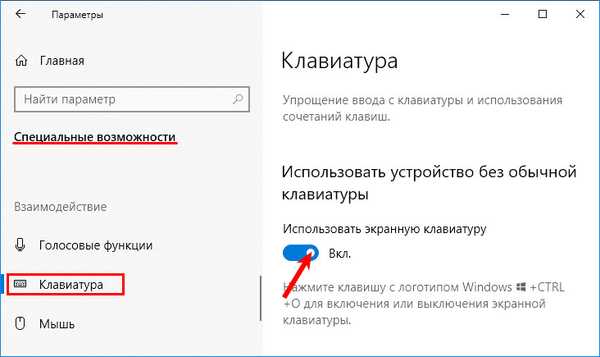
Na prikazovalniku je prikazan aplikacijski vmesnik.
Nadzorna plošča
Podobno lahko prek centra za dostop orodje zaženete prek nadzorne plošče.
1. Pokličite jo in obiščite "Center za posebne funkcije".
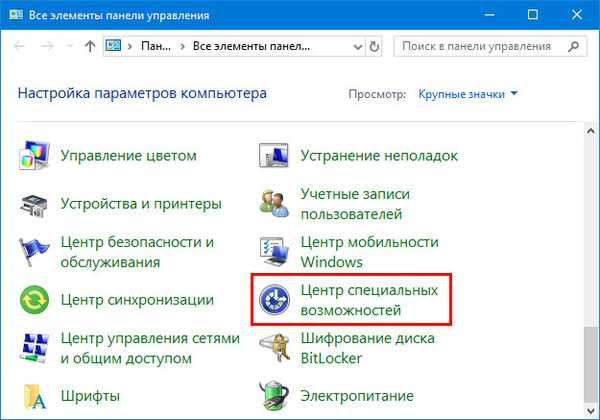
2. Kliknite ikono z naslovom »Omogoči zaslonsko tipkovnico«.
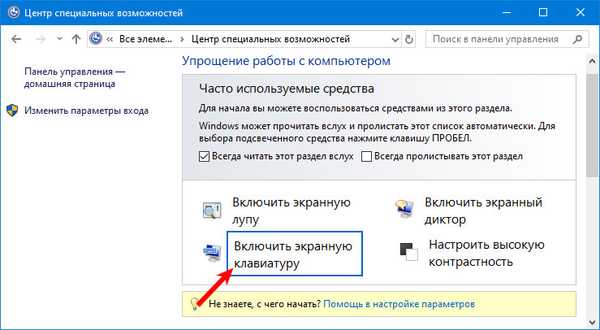
Opravilna vrstica
Gumbi za hitro zagon sistemskih pripomočkov so nameščeni na tem elementu vmesnika, uporabnik pa lahko doda in odstrani potrebne / nepotrebne bližnjice.
Z desnim gumbom kliknite na opravilno vrstico in označite možnost "Prikaži gumb na dotik ...".
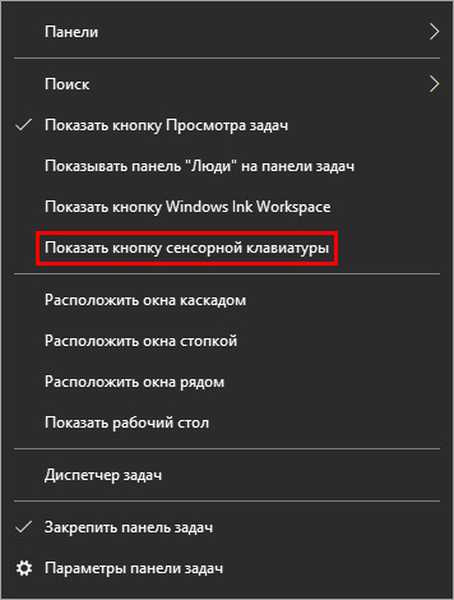
V pladnju se bo pojavil nov element - ikona za zagon tipkovnice na dotik.
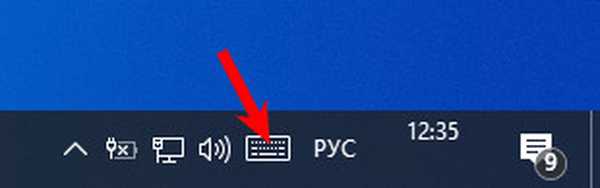
Zaženite ukazno lupino (nadomestna različica)
Če želite prikazati tipkovnico iz prejšnjih različic operacijskega sistema, začnite tipkati ime pripomočka v iskalni vrstici opravilne vrstice in zaženite najdeno.
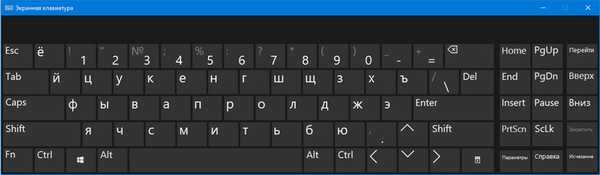
Nadomestno različico orodja zažene ukazni ukaznik..
1. Držite gumba Win + R.
2. Vnesite "osk" in pritisnite "Enter".
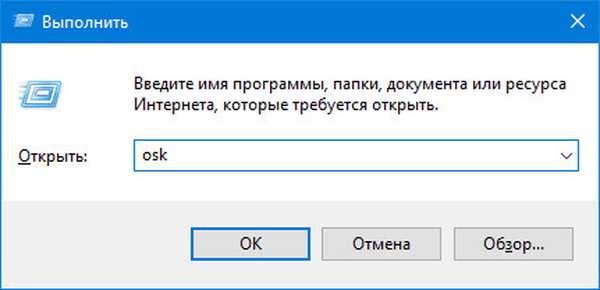
Zaklenjen zaslon
Orodje lahko aktivirate tudi na zaklenjenem zaslonu, kjer vnesete geslo za prijavo v svoj račun Windows 10..
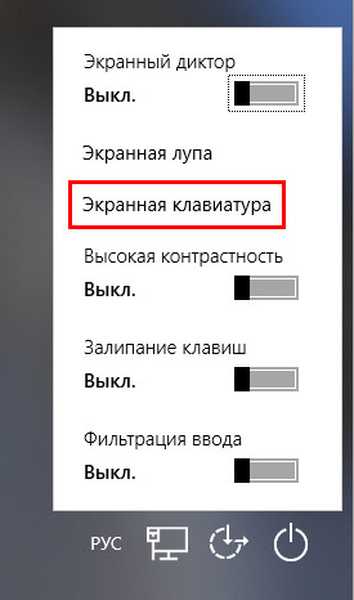
Težave z zagonom in funkcijo
Če pravilno upoštevate dana navodila, se program morda ne bo zagnal. To se zgodi v več primerih:
- Izrezano je iz vaše različice operacijskega sistema (če uporabljate piratsko sestavljanje sistema Windows);
- Storitev, odgovorna za delovanje zaslonske tipkovnice, je ustavljena.
V prvem primeru bo pomagala le uporaba polne različice platforme, kjer se to orodje ne razreže, da bi prihranili velikost slike in olajšali sam OS.
V drugem - sledite korakom iz spodnjih navodil:
1. Držite tipki Win in R.
2. V oknu "Zaženi" vnesite "services.msc" in pritisnite "Enter".
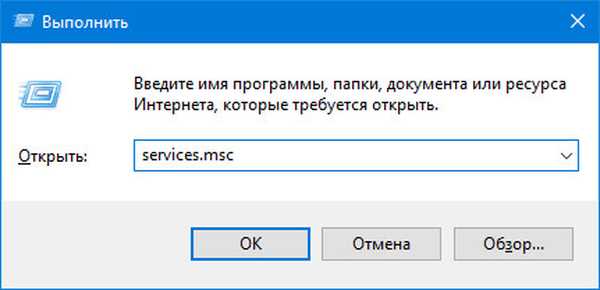
3. Na seznamu poiščite storitev, imenovano "Storitev na tipkovnici in plošči ...".
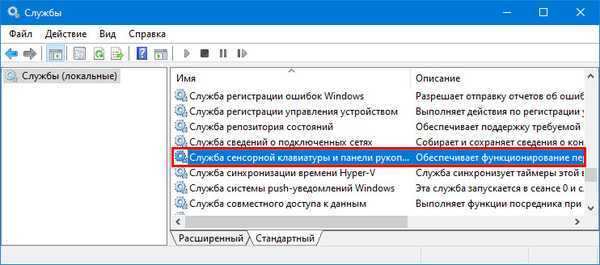
4. Z levim gumbom dvakrat kliknite na storitev.
5. V vrstici "Vrsta zagona" nastavite vrednost spremenljivke na "Ročno", tako da se storitev začne samo na zahtevo uporabnika. Pravzaprav, če se pripomoček redko pokliče na namizje. Za pogosto uporabo je bolje izbrati "Samodejno".
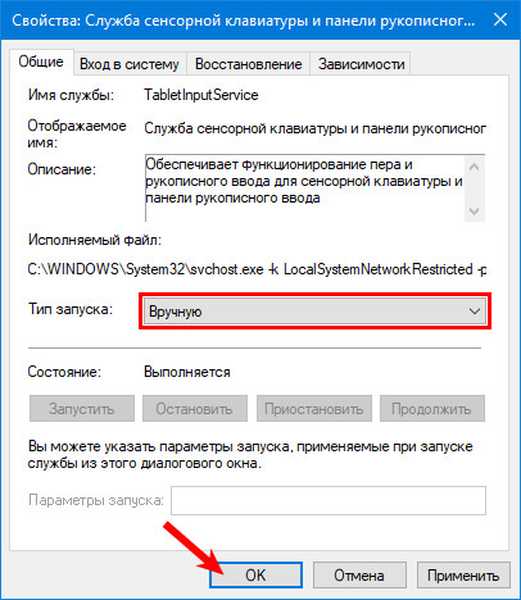
6. Kliknite "Zaženi" spodaj in zaprite okno z gumbom "V redu".
Ta storitev omogoča delo rokopisa in pisala na mobilnih pripomočkih z zaslonom na dotik v načinu »tablični računalnik«.
Po aktiviranju storitve naj bi se vse izšlo.
Storitev lahko hitro zaženete iz ukazne vrstice: zaženite jo kot sistemski skrbnik in zaženite to kodo: net startservice tableinputservice. Za nadzor načina zagona obstajajo ukazi: "sc config tableinputservice auto" - samodejni zagon, za ročni samodejni zagon zamenjajte s povpraševanjem - na zahtevo.
Če se zaslonska tipkovnica samodejno zažene brez uporabniškega poziva, naredite naslednje:
1. V centru za posebne priložnosti pojdite na podpoglavje "Uporaba računalnika brez miške in ...".
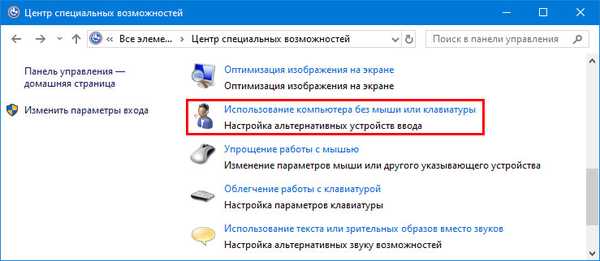
2. Počistite polje poleg napisa: "Uporabi na zaslonu ...".
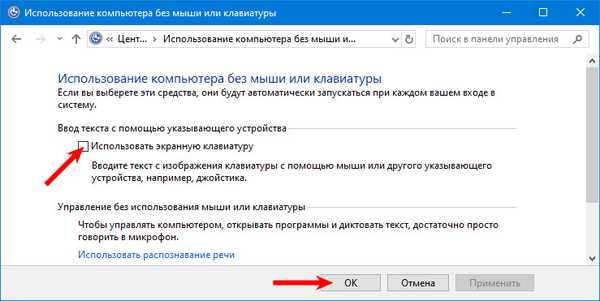
Dogaja se, da gumb za razširitev programskega vmesnika v načinu tabličnega računalnika ni prikazan. V običajnem in tabličnem načinu morate v opravilni vrstici ločeno prikazati ikono tipkovnice na dotik: z desno miškino tipko kliknite in potrdite polje poleg ustrezne možnosti.
Nastavitve
Če želite konfigurirati program, kliknite "Tipkovnica" v navpičnem meniju okna s seznamom funkcij za invalide. Tukaj so na voljo:
- omogočite / onemogočite sam program in v njem lepite tipke;
- izražanje klikov gumbov Num, Caps in Scroll Lock;
- filtrirni vnos - ne ponavljajte izmeničnih črk in označujte interval njihovega izmeničenja;
- Podčrtajte imena nalepk
- prikaz digitalnega bloka pod Num Lock.
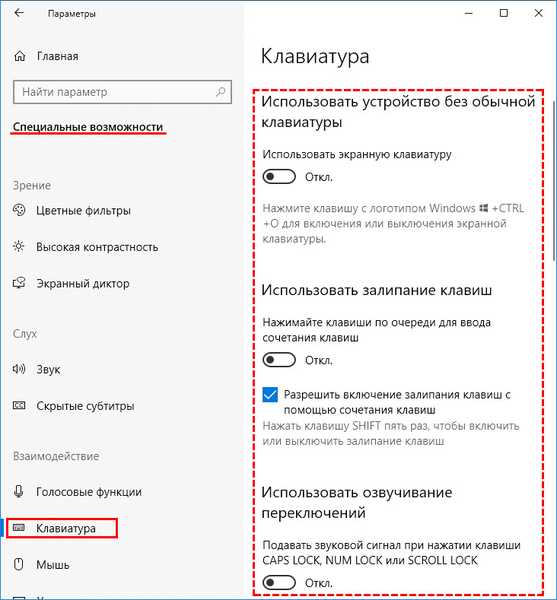
Obstajajo tudi druge funkcije, na primer napovedovanje vnosa besedila, vendar, kot kaže praksa, jih enote potrebujejo.











